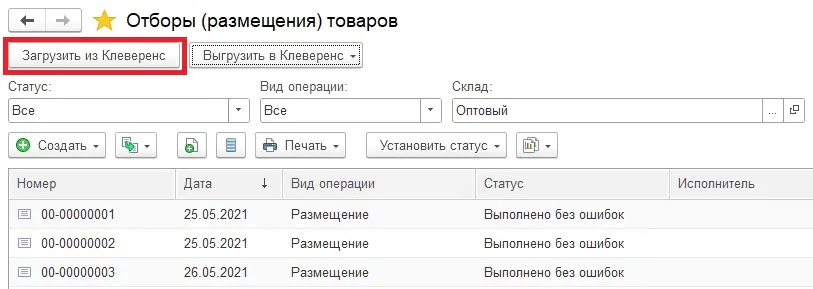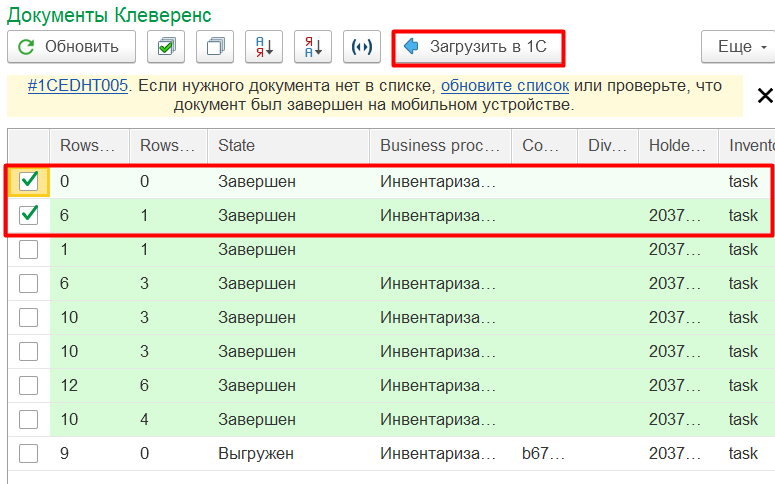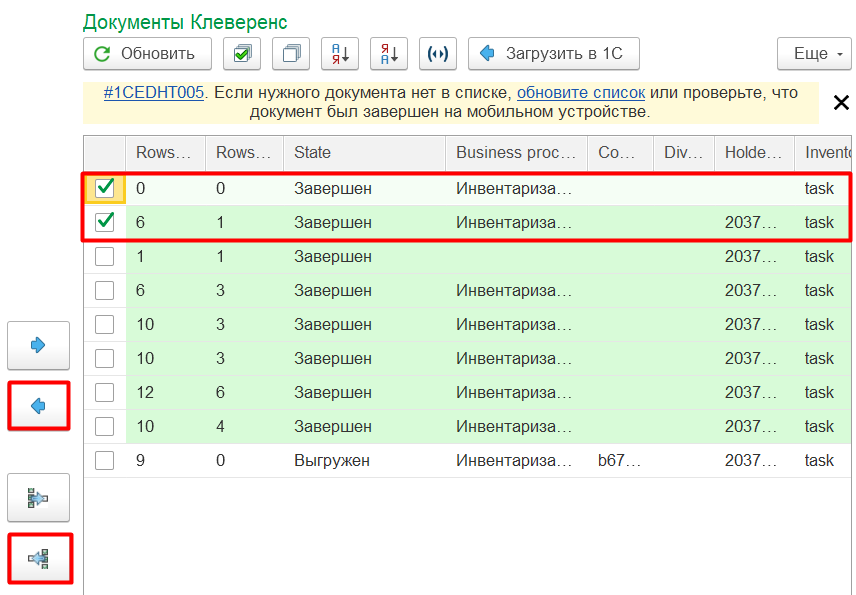К загрузке на ТСД доступны те документы, которые подсвечиваются красным, желтым или зеленым цветом. Перед началом выгрузки нужно отметить нужные документы галочками.
Перед загрузкой документа в 1С можно просмотреть, насколько он правильно заполнен (кнопка «Просмотр документа»), и, если нужно, внести правки. Например, если в процессе работы на ТСД были сканированы неизвестные штрихкоды, потребуется привязать их к номенклатуре 1С.

Если вы хотите загрузить в «1С: Предприятие» документ, который ранее был выгружен и проверен на ТСД, можно воспользоваться одним из способов:
Нажать на кнопку «Загрузить из Клеверенс» в открытом документе 1С.
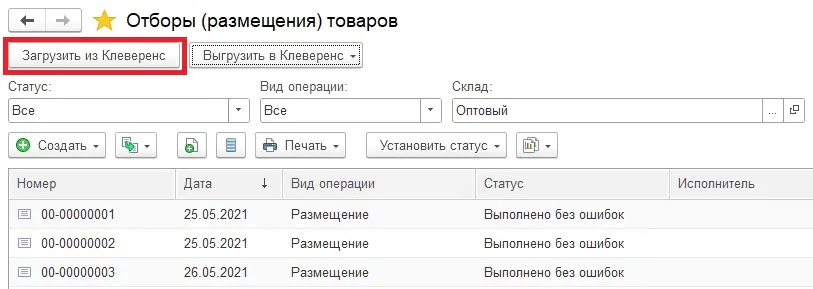
Выделить нужные документы в окне обмена галочками и нажать кнопку «Загрузить из 1С».
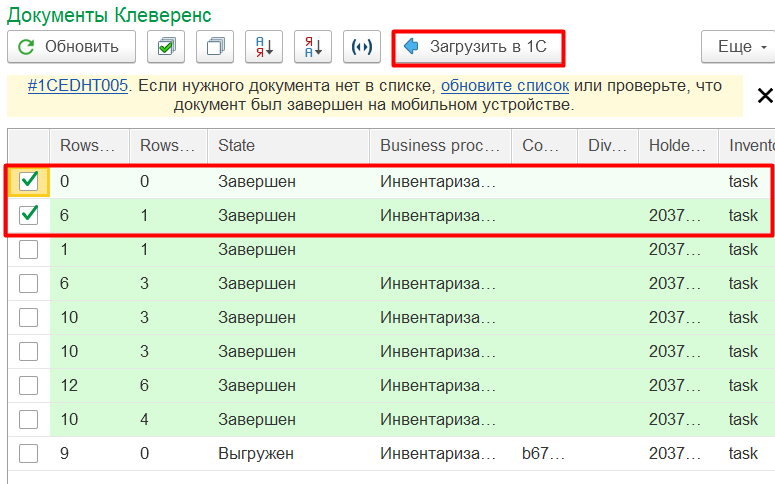
Выделить нужные документы галочками и нажать одну из кнопок обмена, в зависимости от того, в разные документы 1С вы хотите загрузить данные или в один.
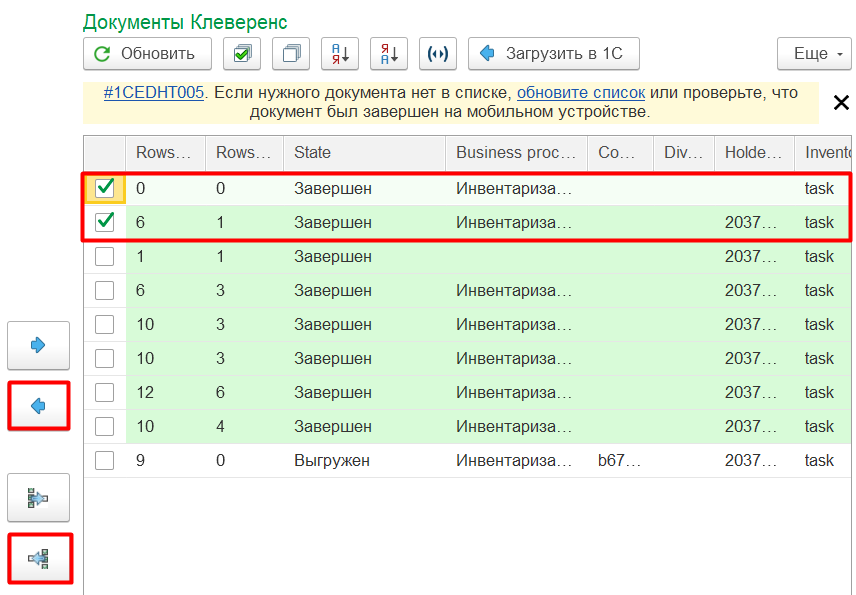
После загрузки документа в 1С можно удалить его с сервера Клеверенс и ТСД (он перестанет отображаться в окне «Документы Клеверенс» и на устройстве).
Если вы хотите загрузить в «1С: Предприятие» документ, который был создан на ТСД, обратите внимание, что вам потребуется выбрать бизнес-процесс для его загрузки.

Вместо одного документа, который был создан на ТСД, после выгрузки в 1С вы получите несколько документов, которые делятся по типу отсканированных позиций (для ОС и ТМЦ создаются разные документы), по бухгалтерским счетам и в зависимости от материально ответственного лица (МОЛа).